هر شغلی نیاز به یکسری ابزار دارد تا کارها با سرعت و دقت بیشتری انجام شود. این ابزارها همیشه فیزیکی نیستند و همیشه قرار نیست پیچ و مهره را سفت کنند. برخی از آنها بهصورت آنلاین در فضای اینترنت حضور دارند و به مشاغل اینترنتی کمک میکنند.
تبلیغات و بازاریابی دیجیتال جزو آن دسته از مشاغل هستند که ابزارهای متنوع و گوناگونی دارند. بازاریابان دیجیتال برای پیشبرد اهداف خود در سازمانها و شرکتها باید به این ابزار مسلط باشند و از آنها برای بهبود وضعیت سایت، افزایش بازدید و… استفاده کنند.
در این میان، یکی از مهمترین ابزارهایی که با آن سروکار دارند و باید بهخوبی روی آن تسلط داشته باشند، گوگل آنالیتیکس (Google Analytics) است. در این مطلب ابزارگشایی قصد داریم صفر تا صد این ابزار (ورژن Universal) را بررسی کنیم و نحوۀ کار با آن را به شما آموزش دهیم. پس اگر به حوزۀ بازاریابی دیجیتال علاقهمند هستید یا در ابتدای راه قرار دارید، حتماً تا انتهای مطلب با ما همراه باشید.
گوگل آنالیتیکس چیست؟
گوگل آنالیتیکس (Google Analytics) درواقع یکی از محبوبترین خدمات گوگل است. این ابزار به هرکسی اجازه میدهد که سایت خود را رصد کند. گوگل آنالیتیکس مستقیماً به سایت شما متصل میشود تا حجم عظیمی از دادهها را جمعآوری کند و بعد از آن، تحلیل دادههای جمعآوریشده را در اختیار شما قرار دهد.
با تجزیه و تحلیل اطلاعاتی که از گوگل آنالیتیکس دریافت میکنید، میتوانید بفهمید که بازدیدکنندگان چه کسانی هستند و چه کاری در سایت شما انجام میدهند. این به شما کمک میکند مخاطبان خود را بهتر درک کنید، محتوای قویتر ایجاد کنید و بیشتر محصولات یا خدمات خود را به فروش برسانید.
تاریخچۀ گوگل آنالیتیکس
در گذشته، دسترسی همیشگی به اطلاعات یک سایت راحت نبود. در اصل، اگر افراد میخواستند بدانند که سایتشان چه نوع ترافیکی دارد، باید لاگ سرور (Server Log) خود را میخواندند. لاگ سرور فهرستی از اطلاعات مربوط به هر اقدامی که در سایت رخ میدهد، تهیه میکند. این اطلاعات با اینکه ارزشمند بودند، اما رسیدن به آنها دشوار بود.
برای سادهترکردن موارد، شرکتها شروع به جمعآوری فایلهای لاگ و ایجاد گزارشهایی براساس اطلاعات موجود کردند. در این میان، شرکتی به نام Urchin گزارشهای مربوط به فایلهای لاگ را اعلام کرد. این اقدام باعث شد تا بهسرعت محبوبیت پیدا کرده و بسیاری از توجهات را بهسمت خود جلب کند. بنابراین، در سال ۲۰۰۵، گوگل Urchin را به دست آورد و فرایند ساخت و معرفی گوگل آنالیتیکس را آغاز کرد.
چرا باید از گوگل آنالیتیکس استفاده کنیم؟
تمام اطلاعات جمعآوریشده توسط گوگل آنالیتیکس به شما کمک میکند که تصمیم بگیرید چگونه با قدرت بیشتری سایت خود را به جلو سوق دهید و برای بهترشدن آن تلاش کنید. اطلاعاتی که دریافت میکنید میتواند چندین زمینۀ مختلف را تحتتأثیر قرار دهد:
- بازاریابی: یاد بگیرید که مخاطبان و کاربران شما چه کسانی هستند و از کجا میآیند. محتوایی را که آنها دوست دارند درک کنید و دقیقاً همان چیزی را که نیاز دارند، به آنها بدهید. مخاطبان را دستهبندی کنید و بیشتر بفروشید.
- سئو: محتوایی را که خوب عمل نمیکند و نتیجه نمیگیرد، بهبود دهید. بیشتر روی صفحاتی که کلیک زیادی برای سایت شما به همراه دارند تمرکز کنید. یاد بگیرید که کدام کلمات کلیدی برای شما ترافیک بیشتری به همراه دارد و متوجه شوید که کاربر در سایت شما چه مسیری را طی میکند.
- بهبود سایت: سرعت سایت خود را بررسی کنید و ببینید در چه مواردی میتوانید بهتر شوید. سایت خود را با رقبا مقایسه کنید و آن را بهبود دهید.
زمانی که متوجه شوید این ابزار چقدر برای رشد سایت شما ارزشمند است، بررسی گوگل آنالیتیکس به بخشی از برنامۀ روتین روزانۀ شما تبدیل خواهد شد. البته در کنار استفاده از این ابزار، پیشنهاد میکنیم از هاتجر نیز بهعنوان مکملی برای تجزیهوتحلیل رفتار کاربران سایت خود استفاده کنید.
گوگل آنالیتیکس چگونه کار میکند؟
برای اینکه در گوگل آنالیتیکس بتوانید هر دادهای را از سایت خود دریافت کنید، ابتدا باید روی سایت خود را برچسب (Tag) بگذارید. بهمحض اینکه این برچسب بهدرستی قرار داده شود، گوگل آنالیتیکس جمعآوری دادهها را شروع خواهد کرد. سپس دادهها در گزارشهایی تحت عنوان «Metric» و «Dimension» ارائه میشوند.
هر چیزی را که بتوان با عدد اندازهگیری کرد، یک متریک «Metrics» است. تعداد کاربران، تعداد خریدها، متوسط زمانِ ماندن کاربر روی سایت و…، برخی از مثالهای مربوط به متریک هستند. در طرف دیگر، «Dimension» چگونگی تقسیمبندی متریکها محسوب میشود. برای درک بهتر آن میتوان گفت که فرض کنید هریک از معیارهای عددی، توسط چه چیزی ایجاد شدهاند؛ برای مثال، تعداد کاربران از طریق فلان منبع یا میانگین زمان باقیماندن کاربر روی سایت با فلان صفحۀ ورود.
برخی از مفاهیم پرتکرار در گوگل آنالیتیکس
قبل از اینکه اطلاعات به شما ارائه شود، Google Analytics روی دادهها کار میکند تا آن را برای کاربر عادی قابل فهمتر کند. به همین دلیل، شما باید چند چیز را درک کنید.
1) یوزر (User)
یوزر یا همان کاربران (User) افرادی هستند که از یک دستگاه به سایت شما دسترسی دارند. زمانی که کاربران صفحهای را در سایت مشاهده میکنند، یک کوکی (یک فایل کوچک که در آن گوگل آنالیتیکس اطلاعات مربوط به این کاربر را مستند میکند) به آنها اختصاص داده میشود. اگر این کاربران به سایت شما برگردند، فوراً بهعنوان کاربرانی که قبلاً هم از اینجا بازدید کردهاند شناخته میشوند و کاربر دیگری که کوکیای به آن اختصاص داده نشده است، بهعنوان یک کاربر جدید شناخته میشود.
توجه داشته باشید که اگر کاربر با «همان دستگاه قبلی» وارد سایت شود، چنین اتفاقی رخ میدهد؛ ولی اگر یک نفر سایت شما را از موبایل یا کامپیوتر دیگری باز کند، کوکی قابل مشاهده نخواهد بود و بهعنوان کاربری جدید شناخته میشود. همچنین، اگر تنظیمات پیشرفته را در مرورگر باز کنید و گزینۀ «Clear Browsing» را انتخاب کنید، میتوانید تمامی دادهها و کوکیها را پاک کنید و به کاربری جدید تبدیل شوید.
2) سشن (Session)
سشن (Session) دورهای است که در آن یک کاربر خاص، اقدامی را در سایت شما انجام میدهد. هنگامی که اولین صفحۀ سایت شما توسط کاربر باز میشود، Session آغاز شده و گوگل آنالیتیکس شروع به ردیابی رفتار کاربر میکند. با این روش، شما میتوانید سفر کاربر را از طریق سایت خود درک کنید.
اولین صفحهای که کاربر باز کرد چه بود؟ بعد از آن به کدام لندینگپیج رفت؟ صفحۀ سایت شما چه محتوایی داشت که باعث شد کاربران بهسمت سایر صفحات حرکت کنند؟ اینها فقط برخی از پاسخهای جمعآوریشده از یک Session هستند.
بعد از اینکه کاربر سایت شما را ترک کرد، Session به پایان میرسد. اگر یک کاربر در چند ساعت، چند روز و یا چند هفته به سایت شما باز میگردد، این کار بهعنوان یک Session جدید تلقی میشود.
تفاوت بین User و Session
اولین تفاوت مهم در این ابزار بین دو مفهوم User و Session است. بسیاری از کسانی که تازهکار هستند، فکر میکنند که User و Session یکسان هستند، اما حقیقت کاملاً برعکس است. در ادامه هریک از این مفاهیم را بهصورت کامل توضیح میدهیم.
در بخش بعدی، هر زبانۀ موجود در گوگل آنالیتیکس را مرور خواهیم کرد و نحوۀ استفاده از هرکدام را بررسی میکنیم.
 7 بخش پرکاربرد در گوگل آنالیتیکس
7 بخش پرکاربرد در گوگل آنالیتیکس
در ادامه 7 بخش پرکاربردی که در گوگل آنالیتیکس مورد استفادۀ بازاریابان قرار میگیرد، توضیح میدهیم.
1) خانه (Home)
داشبورد اصلی که به نام زبانۀ Home شناخته میشود، تمام اطلاعات مهم درمورد سایت را نگه میدارد و به چند ویجت تقسیم میشود. اگر میخواهید بهسرعت سایت خود را آنالیز کنید، تب Home موارد زیر را به شما نشان خواهد داد:
- تعداد User و Session، درآمد و نرخ تبدیل؛
- تعداد کاربران فعال (کاربرانی که در حال حاضر در سایت شما هستند)؛
- نموداری که نشان میدهد ترافیک ورودیتان از کجا میآید (مستقیم، جستوجوی ارگانیک، شبکههای اجتماعی و…)؛
- تجزیهوتحلیل Session براساس موقعیت جغرافیایی؛
- بازه زمانیای که در طول روز، کاربران سایت شما را باز میکنند؛
- صفحاتی که بیشترین بازدید را داشتند.
هر ویجت، بهصورت پیشفرض تنظیم شده است؛ اما خیلی سریع و با تغییری کوچک میتوانید آماری را که مدنظرتان است، به دست آورید. برای مثال، شما میتوانید تاریخها را برای آمار خود تغییر دهید و بهجای دادههای ۷ روز گذشته، دادههای ۳۰ روز گذشته را ببینید.
2) سفارشیسازی (Customization)
هنگامی که از گوگل آنالیتیکس براساس یک روند منظم استفاده کنید، متوجه خواهید شد که به تمام معیارهایی که بهطور پیشفرض نمایش داده میشوند، نیاز ندارید. همچنین، احتمالاً به چند گزارش اضافی نیاز دارید که باید خودتان آنها را اضافه کنید. برای اجتناب از کلاستر، میتوانید گزارشهای سفارشی ایجاد کنید که فقط حاوی اطلاعاتی باشد که واقعاً به آن نیاز دارید.
برای مثال، اگر فقط ملیت کاربران و تعداد بازدیدهای منحصربهفرد از هر کشور را چک میکنید، میتوانید یک گزارش سفارشی تهیه کنید که فقط این اطلاعات خاص را به شما نشان دهد و سایر موارد را که عملاً نیازی ندارید، پنهان کند.
مراحل تهیۀ یک گزارش سفارشی ساده در گوگل آنالیتیکس:
- یک حساب کاربری در گوگل آنالیتیکس باز کنید؛
- از منوی سمت چپ، «Customization» را انتخاب کنید؛
- روی گزینۀ «Custom Report» کلیک کنید؛
- «+ New Custom Report» را انتخاب کنید؛
- گزارش خود را با افزودن عنوان، نامگذاری کنید؛
- معیارهایی را انتخاب کنید که میخواهید نشان داده شوند؛
- تغییرات را ذخیره کنید.
حالا، شما میتوانید گزارش سفارشی خود را برای دیدن معیارهایی که انتخاب کردهاید، باز کنید. اگر به این گزارشها نیاز دارید، میتوانید هر زمان که میخواهید آنها را ایجاد و سفارشیسازی کنید.
3) گزارشهای لحظهای (Realtime)
درحالیکه اغلب بازاریابان و مالکان سایت به دادههایی نیاز دارند که هفتهها و حتی ماهها انباشته شدهاند، زمانهایی وجود دارد که به دیدن کاربران در حال بازدید از سایت خود علاقهمندند. این همان جایی است که گزارش realtime به شما کمک خواهد کرد و جزئیات مربوط به کاربرانی را که در حال حاضر در سایت شما فعال هستند، به شما نشان خواهد داد.
گزارش realtime موارد زیر را به نمایش میگذارد:
- موقعیتهای جغرافیایی (گرافهای تفصیلی و یک نقشۀ فعال)؛
- منابع ترافیک (جایی که کاربران فعلی از آنجا آمدهاند)؛
- محتوا (چه صفحاتی در حال بازشدن هستند، با عناوین و نشانیهای اینترنتیشان)؛
- رویدادها و وقایعی که توسط این کاربران آغاز شده است؛
- Conversionsو اهدفی که به آن دست یافتهاند.
4) مخاطبین (Audience)
این گزارش تمام اطلاعات لازم دربارۀ User و Session سایت شما را، از زمانی که گوگل آنالیتیکس را نصب کردهاید، به شما ارائه میکند. برخلاف گزارشهای Realtime که فقط کاربران فعلی را نشان میدهند، شما میتوانید دادهها را با توجه به نیازهای خود فیلتر کنید و دورۀ زمانی گزارش را تغییر دهید. به این معنا که شما میتوانید ببینید کاربران شما در ماه یا سال گذشته چگونه رفتار کردهاند.
زبانۀ Overview به شما مهمترین ویجتها را نشان خواهد داد که از جملۀ آنها میتوان به تعداد User، تعداد Session، بانس ریت (Bounce Rate)، کشوری که کاربران از آن میآیند، زبانی که در کامپیوتر شخصی خود استفاده میکنند و… اشاره کرد.
در اینجا فهرستی از معیارهای کلیدیای که شما باید بهمنظور درک گزارشهای روزانۀ گوگل آنالیتیکس بدانید، آورده شده است. شما این گزینه را دارید تا آن را بهصورت ساعتی، روزانه، هفتگی و ماهانه مشاهده کنید.
- User: تعداد افرادی که از سایت شما بازدید میکنند.
- New User: تعداد افرادی که برای اولین بار از سایت شما دیدن کردهاند.
- Session: دورۀ زمانیای که یک کاربر در سایت شما، بدون اینکه از آن خارج شود، سپری کرده است.
- Number of Sessions per User: هر کاربر چند Session داشته است.
- Pageviews: تعداد دفعاتی که یک صفحۀ خاص دیده شده است. اگر یک کاربر ۱۰۰ بار از یک صفحه بازدید کند، هر دفعه یک pageview جدید حساب میشود.
- Pages / Session: میانگین تعداد صفحات دیدهشده در هر Session.
- Avg. Session Duration: طول متوسط یک Session.
- Bounce Rate: تعداد افرادی که پس از بازکردن تنها یک صفحه، سایت شما را ترک کردند.
- Active Users: کاربرانی که حداقل یک Session در دورۀ زمانی مشخصشده، داشتهاند.
- Lifetime value: میزان سودی که به ازای هر کاربر به شما میرسد.
- Cohort Analysis: تقسیم دادهها به گروههای کوچکتر، قبل از تجزیهوتحلیل.
- Audiences: همۀ Userها و Sessionها.
- User Explorer: آیدیهای منحصربهفردی که به دستگاههای خاص کاربر اختصاص داده شده است.
- Demographics: سن و جنسیت کاربران.
- Interests: دستهبندیای را که کاربر به آن تعلق دارد، بررسی کنید. یک کاربر میتواند به فناوری، رسانهها، زیبایی و… علاقه داشته باشد.
- Geo: موقعیت و زبان شناختهشده در دستگاه کاربر.
- Behaviour: اینکه چه تعداد کاربر جدید هستند، چند کاربر بازمیگردند، در موقعیتهای متفاوت چه رفتاری از خود نشان میدهند و… .
- Technology: سیستمهای عامل، مرورگرها و شبکههایی که کاربران از آن استفاده میکنند.
- Mobile: میتوانید بررسی کنید که چند کاربر با دستگاههای کامپیوتر، موبایل و تبلت به سایت دسترسی داشتهاند.
- Cross Device: میتوانید چک کنید که آیا همان کاربر از یک دستگاه متفاوت برگشته است یا نه. شما باید سیگنالهای گوگل را برای این ویژگی فعال کنید.
- Benchmarking: نظارت بر یک گزارش خاص در برابر گزارش مشابه، در دورههای زمانی مختلف.
- User Flow: یک نمودار دقیق نشان میدهد که چگونه کاربران در سایت شما حرکت میکنند.
5) جذب (Acquisition)
درمورد اینکه چگونه کاربران سایت شما را پیدا کرده و به آن میرسند، اطلاعات بیشتری کسب کنید. تفاوتهایی بین تایپکردن نشانی اینترنتی بهطور مستقیم، پیداکردن یک سایت از طریق گوگل یا دیگر موتورهای جستوجو، و آنهایی که از سایتهای دیگر مثل شبکههای اجتماعی میآیند، وجود دارد.
گزارش Acquisition میتواند به شما کمک کند تا جزئیات مربوط به گوگل ادز (البته اگر استفاده میکنید) را همانگونه که در سرچ کنسول وجود دارد، مشاهده کنید. موارد زیر قسمتی از مهمترین اطلاعاتی است که در این بخش میتوانید به آن دسترسی داشته باشید.
- All Traffic: در این قسمت همۀ کانالهایی که کاربران از آنها به سایت شما میآیند، مشخص است.
- Google Ads: دسترسی آنالیتیکس به کمپینهای تبلیغاتی شما در گوگل.
- Search Console: صفحات فرود، کشورها، دستگاهها و کلمات کلیدیای که کاربران استفاده کردهاند تا به سایت شما دسترسی پیدا کنند، در این بخش مشخص است.
- Social: اطلاعات بیشتر درمورد کاربرانی که از شبکههای اجتماعی آمدهاند.
- Campaigns: اطلاعات مربوط به کلمات کلیدی پرداختی و ارگانیک و همچنین دسترسی به تحلیل هزینهها را در این بخش دریافت میکنید.
6) رفتار (Behavior)
تا به اینجا گزارشهایی را بیان کردیم که جزئیات مربوط به کاربران و نحوۀ رسیدن آنها به سایت شما را نشان میدهند. حالا زمان آن رسیده است که درمورد محتوا، سرعت سایت، رویدادها و… چیزهای بیشتری یاد بگیرید. در ادامه مفاهیم این بخش را مرور میکنیم.
- Behavior Flow: دسترسی به یک نمودار دقیق که نشان میدهد چگونه کاربران در سایت شما حرکت میکنند.
- Site Content: صفحاتی که بیشترین و کمترین بازدید را دارند، در این بخش میتوانید مشاهده کنید.
- Site Speed: اینکه سرعت صفحات شما در مرورگرهای خاص چگونه است را در این قسمت میتوانید ببینید.
- Site Search: برای اینکه متوجه شوید کاربران چگونه از بخش جستوجوی سایت شما استفاده میکنند، باید نگاهی به این بخش بیندازید.
- Events: میتوانید بررسی کنید که چه تعداد از افراد در رویدادهای خاصی که شما ایجاد کردهاید، شرکت کردهاند.
- Publisher: لینکهای AdSense یا Ad Exchange در این بخش حضور دارند تا به شما برای کسب اطلاعات بیشتر درمورد ایمپرشن (Impression)، کلیک و درآمد کمک کنند.
7) نرخ تبدیل (Conversions)
بخش آخری که در گوگل آنالیتیکس به سراغ آن میرویم، Conversion است. زمانی که گزارش Conversions را باز میکنید، متوجه خواهید شد که مردم در سایت شما چه میکنند. Conversions شامل مواردی است که شما میخواهید افراد در سایت شما انجام دهند. در ادامه به آنها اشاره کردهایم:
- Goals: به شما اهدافی را نشان میدهد که به دست آوردهاید (اهدافی که از قبل تنظیم کردهاید).
- Ecommerce: باید بهطور جداگانه راهاندازی شود و اگر این اتفاق رخ دهد، به شما نشان خواهد داد که چه تعداد تراکنش از طریق سایت یا اپلیکیشن شما صورت گرفته است.
- Multi-Channel Funnels: درصد مسیرهای تبدیل را که شامل چندین کانال هستند، مشاهده میکنید.
کلام پایانی
در این مطلب سعی کردیم شما را با گوگل آنالیتیکس در سطح ابتدایی آشنا کنیم و اطلاعات اولیهای را درمورد چیستی این ابزار و چگونگی کارکردن با آن، ارائه دهیم. خواندن این مطلب در کنار تمرین و استفاده از ابزار میتواند به شما کمک کند تا از قابلیتها و امکانات گوگل آنالیتیکس در راستای بهبود شرایط سایت خود سریعتر استفاده کنید و مخاطبان خود را در زمان کمتری بشناسید.
امیدواریم که از این مطلب استفاده کرده باشید. خوشحال میشویم که نظرات خود را پیرامون این موضوع، با ما به اشتراک بگذارید.
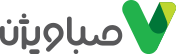


 7 بخش پرکاربرد در گوگل آنالیتیکس
7 بخش پرکاربرد در گوگل آنالیتیکس